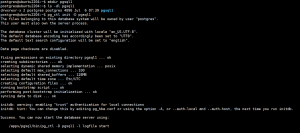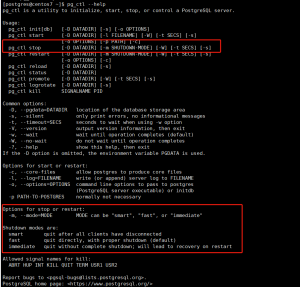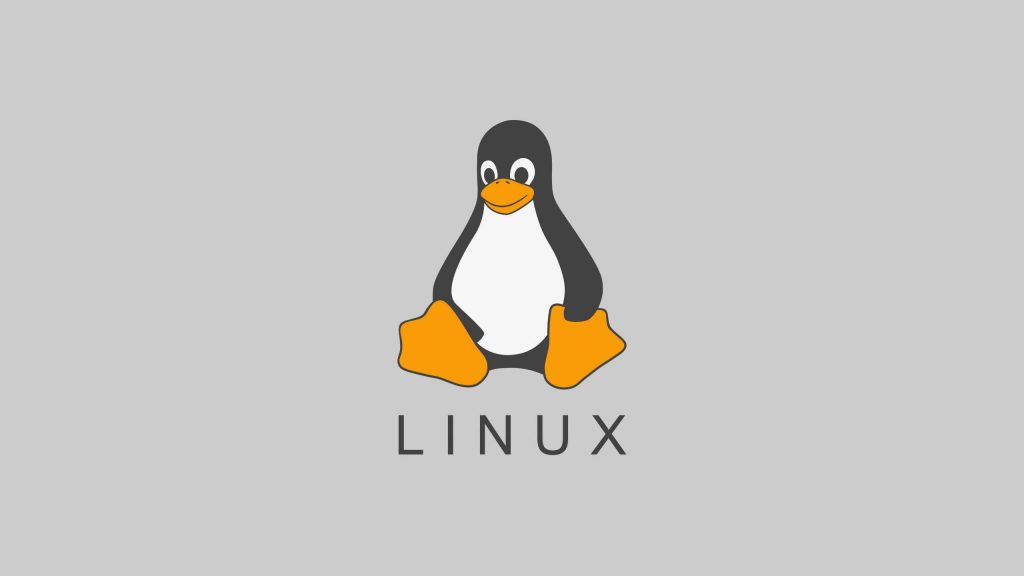虽然使用virt-manager 可以方便的管理虚拟机,但如果需要批量进行虚拟机的创建管理,命令行工virt-install 更加方便和适合
1、virt-install 使用说明
# virt-install --help
usage: virt-install --name NAME --ram RAM STORAGE INSTALL [options]
使用 '--option=?' 或者 '--option help' 查看可用子选项
有关示例及完整选项语法,请查看 man page。
使用指定安装介质新建虚拟机
optional arguments:
-h, --help show this help message and exit
--version show program's version number and exit
--connect URI 使用 libvirt URI 连接到 hypervisor
通用选项:
-n NAME, --name NAME 客户端虚拟机的名称
--memory MEMORY 配置虚拟机内存分配
例如:
--memory 1024 (in MiB)
--memory 512,maxmemory=1024
--vcpus VCPUS 为虚拟机配置的 vcpus 数。
例如:
--vcpus 5
--vcpus 5,maxcpus=10,cpuset=1-4,6,8
--vcpus sockets=2,cores=4,threads=2
--cpu CPU CPU 型号及功能。
例如:
--cpu coreduo,+x2apic
--cpu host
--metadata METADATA 配置虚拟机元数据
例如:
--metadata name=foo,title="My pretty title",uuid=...
--metadata description="My nice long description"
安装方法选项:
--cdrom CDROM 光驱安装介质
-l LOCATION, --location LOCATION 安装源
例如:
nfs:host:/path
http://host/path
ftp://host/path
--pxe 使用 PXE 协议从网络引导
--import 在磁盘映像中构建虚拟机
--livecd 将光驱介质视为 Live CD
-x EXTRA_ARGS, --extra-args EXTRA_ARGS 附加到使用 --location 引导的内核的参数
--initrd-inject INITRD_INJECT 使用 --location 为 initrd 的 root 添加给定文件
--os-variant DISTRO_VARIANT 在其中安装 OS 变体的虚拟机,比
如:'fedora18'、'rhel6'、'winxp' 等等
--boot BOOT 配置虚拟机引导设置。
例如:
--boot hd,cdrom,menu=on
--boot init=/sbin/init (for containers)
--idmap IDMAP 为 LXC 容器启用用户名称空间。
例如:
--idmap uid_start=0,uid_target=1000,uid_count=10
设备选项:
--disk DISK 使用不同选项指定存储。例如:
--disk size=10 (new 10GiB image in default location)
--disk /my/existing/disk,cache=none
--disk device=cdrom,bus=scsi
--disk=?
-w NETWORK, --network NETWORK 配置虚拟机网络接口。
例如:
--network bridge=mybr0
--network network=my_libvirt_virtual_net
--network network=mynet,model=virtio,mac=00:11...
--network none
--network help
--graphics GRAPHICS 配置虚拟机显示设置。
例如:
--graphics vnc
--graphics spice,port=5901,tlsport=5902
--graphics none
--graphics vnc,password=foobar,port=5910,keymap=ja
--controller CONTROLLER 配置虚拟机控制程序设备。
例如:
--controller type=usb,model=ich9-ehci1
--input INPUT 配置虚拟机输入设备。
例如:
--input tablet
--input keyboard,bus=usb
--serial SERIAL 配置虚拟机串口设备
--parallel PARALLEL 配置虚拟机并口设备
--channel CHANNEL 配置虚拟机沟通频道
--console CONSOLE 配置虚拟机与主机之间的文本控制台连接
--hostdev HOSTDEV 将物理 USB/PCI/etc 主机设备配置为与虚拟机共享
--filesystem FILESYSTEM 将主机目录传递给虚拟机。
例如:
--filesystem /my/source/dir,/dir/in/guest
--filesystem template_name,/,type=template
--sound [SOUND] 配置虚拟机声音设备模拟
--watchdog WATCHDOG 配置虚拟机 watchdog 设备
--video VIDEO 配置虚拟机视频硬件。
--smartcard SMARTCARD 配置虚拟机智能卡设备。例如:--smartcard mode=passthrough
--redirdev REDIRDEV 配置虚拟机重定向设备。例如:--redirdev usb,type=tcp,server=192.168.1.1:4000
--memballoon MEMBALLOON 配置虚拟机 memballoon 设备。例如:--memballoon model=virtio
--tpm TPM 配置虚拟机 TPM 设备。例如:--tpm /dev/tpm
--rng RNG 配置虚拟机 RNG 设备。例如:--rng /dev/random
--panic PANIC 配置虚拟机 panic 设备。例如:--panic default
虚拟机配置选项:
--security SECURITY 设定域安全驱动器配置。
--numatune NUMATUNE 为域进程调整 NUMA 策略。
--memtune MEMTUNE 为域进程调整内粗策略。
--blkiotune BLKIOTUNE为域进程调整 blkio 策略。
--memorybacking MEMORYBACKING 为域进程设置内存后备策略。例如:
--memorybacking hugepages=on
--features FEATURES 设置域 <features> XML。
例如:
--features acpi=off
--features apic=on,eoi=on
--clock CLOCK 设置域 <clock> XML。例如:--clock
offset=localtime,rtc_tickpolicy=catchup
--pm PM 配置 VM 电源管理功能
--events EVENTS 配置 VM 生命周期管理策略
--resource RESOURCE 配置 VM 资源分区(cgroups)
虚拟化平台选项:
-v, --hvm 客户端应该是一个全虚拟客户端
-p, --paravirt 这个客户端一个是一个半虚拟客户端
--container 这台虚拟机需要一个容器客户端
--virt-type HV_TYPE 要使用的管理程序名称(kvm、qemu、xen等等)
--arch ARCH 模拟的 CPU 构架
--machine MACHINE 要模拟的机器类型
其它选项:
--autostart 引导主机时自动启动域。
--wait WAIT 等待安装完成的分钟数。
--noautoconsole 不要自动尝试连接到客户端控制台
--noreboot 完成安装后不要引导虚拟机。
--print-xml [XMLONLY] 输出所生成域 XML,而不是创建虚拟机。
--dry-run 完成安装步骤,但不要创建设备或者定义虚拟机。
--check CHECK 启用或禁用验证检查。例如:
--check path_in_use=off
--check all=off
-q, --quiet 禁止无错误输出
-d, --debug 输入故障排除信息2、virt-install 命令创建虚拟机
2.1、利用 qemu-img命令创建虚拟磁盘
注意:qemu-img create 一定要确认对应路径下没有此文件,如果存在将覆盖原文件
[root@kvm ~]# qemu-img create -f qcow2 /var/lib/libvirt/images/centos7.qcow2 10G
Formatting '/var/lib/libvirt/images/centos7.qcow2', fmt=qcow2 size=10737418240 encryption=off cluster_size=65536 lazy_refcounts=off
# 观察文件虚拟磁盘大小,比较用virt-manager创建的虚拟机磁盘文件大小
[root@kvm ~]# ll /var/lib/libvirt/images/centos7.qcow2 -h
-rw-r--r-- 1 root root 193K Dec 17 14:44 /var/lib/libvirt/images/centos7.qcow2
2.2、利用 osinfo-query命令查看支持的OS版本
# 查看支持的OS
[root@kvm ~]# osinfo-query os| grep centos
centos-stream8 | CentOS Stream 8 | 8 | http://centos.org/centos-stream/8
centos5.0 | CentOS 5.0 | 5.0 | http://centos.org/centos/5.0
centos5.1 | CentOS 5.1 | 5.1 | http://centos.org/centos/5.1
centos5.10 | CentOS 5.10 | 5.10 | http://centos.org/centos/5.10
centos5.11 | CentOS 5.11 | 5.11 | http://centos.org/centos/5.11
centos5.2 | CentOS 5.2 | 5.2 | http://centos.org/centos/5.2
centos5.3 | CentOS 5.3 | 5.3 | http://centos.org/centos/5.3
centos5.4 | CentOS 5.4 | 5.4 | http://centos.org/centos/5.4
centos5.5 | CentOS 5.5 | 5.5 | http://centos.org/centos/5.5
centos5.6 | CentOS 5.6 | 5.6 | http://centos.org/centos/5.6
centos5.7 | CentOS 5.7 | 5.7 | http://centos.org/centos/5.7
centos5.8 | CentOS 5.8 | 5.8 | http://centos.org/centos/5.8
centos5.9 | CentOS 5.9 | 5.9 | http://centos.org/centos/5.9
centos6.0 | CentOS 6.0 | 6.0 | http://centos.org/centos/6.0
centos6.1 | CentOS 6.1 | 6.1 | http://centos.org/centos/6.1
centos6.10 | CentOS 6.10 | 6.10 | http://centos.org/centos/6.10
centos6.2 | CentOS 6.2 | 6.2 | http://centos.org/centos/6.2
centos6.3 | CentOS 6.3 | 6.3 | http://centos.org/centos/6.3
centos6.4 | CentOS 6.4 | 6.4 | http://centos.org/centos/6.4
centos6.5 | CentOS 6.5 | 6.5 | http://centos.org/centos/6.5
centos6.6 | CentOS 6.6 | 6.6 | http://centos.org/centos/6.6
centos6.7 | CentOS 6.7 | 6.7 | http://centos.org/centos/6.7
centos6.8 | CentOS 6.8 | 6.8 | http://centos.org/centos/6.8
centos6.9 | CentOS 6.9 | 6.9 | http://centos.org/centos/6.9
centos7.0 | CentOS 7 | 7 | http://centos.org/centos/7.0
centos8 | CentOS 8 | 8 | http://centos.org/centos/82.3、创建虚拟机使用光盘启动并手动安装
# 创建默认NAT模式的虚拟机,并不自动打开virt-viewer连接console,需要手动打开virt-manager 连接,并手动安装系统
[root@kvm ~]# virt-install --virt-type kvm --name centos7 --ram 1024 --vcpus 1 --cdrom=/data/isos/CentOS-7-x86_64-DVD-2009.iso --disk path=/var/lib/libvirt/images/centos7.qcow2 --network network=default --graphics vnc,listen=0.0.0.0 --noautoconsole --os-variant=centos7.0
Starting install...
Domain installation still in progress. You can reconnect to
the console to complete the installation process.
# 安装过程略
# 示例:使用桥接网络
[root@kvm ~]# virt-install --virt-type kvm --name centos7 --ram 1024 --vcpus 1 --cdrom=/data/isos/CentOS-7-x86_64-DVD-2009.iso --disk path=/var/lib/libvirt/images/centos7.qcow2 --network network=bridge:virbr0,model=virtio --graphics vnc,listen=0.0.0.0 --noautoconsole --os-variant=centos7.0![图片[1]-使用 virt-install 创建虚拟机-李佳程的个人主页](http://www.lijiach.com/wp-content/uploads/2022/12/image-39.png)
4、验证
[root@kvm ~]# ps aux|grep qemu-kvm
qemu 2260 16.4 10.9 1875084 423996 ? Rl 14:55 0:30 /usr/libexec/qemu-kvm -name rhel7.9 -S -machine pc-i440fx-rhel7.0.0,accel=kvm,usb=off,dump-guest-core=off -cpu Broadwell-IBRS,+md-clear,+ssbd,-hle,-rtm,+spec-ctrl -m 1024 -realtime mlock=off -smp 1,sockets=1,cores=1,threads=1 -uuid eef61d0b-6947-4677-bae4-aa657d5668f8 -no-user-config -nodefaults -chardev socket,id=charmonitor,path=/var/lib/libvirt/qemu/domain-2-rhel7.9/monitor.sock,server,nowait -mon chardev=charmonitor,id=monitor,mode=control -rtc base=utc,driftfix=slew -global kvm-pit.lost_tick_policy=delay -no-hpet -no-shutdown -global PIIX4_PM.disable_s3=1 -global PIIX4_PM.disable_s4=1 -boot strict=on -device ich9-usb-ehci1,id=usb,bus=pci.0,addr=0x5.0x7 -device ich9-usb-uhci1,masterbus=usb.0,firstport=0,bus=pci.0,multifunction=on,addr=0x5 -device ich9-usb-uhci2,masterbus=usb.0,firstport=2,bus=pci.0,addr=0x5.0x1 -device ich9-usb-uhci3,masterbus=usb.0,firstport=4,bus=pci.0,addr=0x5.0x2 -device virtio-serial-pci,id=virtio-serial0,bus=pci.0,addr=0x6 -drive file=/var/lib/libvirt/images/rhel7.9.qcow2,format=qcow2,if=none,id=drive-virtio-disk0 -device virtio-blk-pci,scsi=off,bus=pci.0,addr=0x7,drive=drive-virtio-disk0,id=virtio-disk0,bootindex=1 -drive if=none,id=drive-ide0-0-0,readonly=on -device ide-cd,bus=ide.0,unit=0,drive=drive-ide0-0-0,id=ide0-0-0 -netdev tap,fd=26,id=hostnet0,vhost=on,vhostfd=29 -device virtio-net-pci,netdev=hostnet0,id=net0,mac=52:54:00:c2:fd:44,bus=pci.0,addr=0x3 -chardev pty,id=charserial0 -device isa-serial,chardev=charserial0,id=serial0 -chardev socket,id=charchannel0,path=/var/lib/libvirt/qemu/channel/target/domain-2-rhel7.9/org.qemu.guest_agent.0,server,nowait -device virtserialport,bus=virtio-serial0.0,nr=1,chardev=charchannel0,id=channel0,name=org.qemu.guest_agent.0 -chardev spicevmc,id=charchannel1,name=vdagent -device virtserialport,bus=virtio-serial0.0,nr=2,chardev=charchannel1,id=channel1,name=com.redhat.spice.0 -device usb-tablet,id=input0,bus=usb.0,port=1 -spice port=5901,addr=127.0.0.1,disable-ticketing,image-compression=off,seamless-migration=on -vga qxl -global qxl-vga.ram_size=67108864 -global qxl-vga.vram_size=67108864 -global qxl-vga.vgamem_mb=16 -global qxl-vga.max_outputs=1 -device intel-hda,id=sound0,bus=pci.0,addr=0x4 -device hda-duplex,id=sound0-codec0,bus=sound0.0,cad=0 -chardev spicevmc,id=charredir0,name=usbredir -device usb-redir,chardev=charredir0,id=redir0,bus=usb.0,port=2 -chardev spicevmc,id=charredir1,name=usbredir -device usb-redir,chardev=charredir1,id=redir1,bus=usb.0,port=3 -device virtio-balloon-pci,id=balloon0,bus=pci.0,addr=0x8 -object rng-random,id=objrng0,filename=/dev/urandom -device virtio-rng-pci,rng=objrng0,id=rng0,bus=pci.0,addr=0x9 -msg timestamp=on
qemu 2411 52.6 10.4 1746396 403868 ? Sl 14:57 0:17 /usr/libexec/qemu-kvm -name centos7 -S -machine pc-i440fx-rhel7.0.0,accel=kvm,usb=off,dump-guest-core=off -cpu Broadwell-IBRS,+md-clear,+ssbd,-hle,-rtm,+spec-ctrl -m 1024 -realtime mlock=off -smp 1,sockets=1,cores=1,threads=1 -uuid 7b2055a4-0b5a-4536-a694-90488da95f30 -no-user-config -nodefaults -chardev socket,id=charmonitor,path=/var/lib/libvirt/qemu/domain-3-centos7/monitor.sock,server,nowait -mon chardev=charmonitor,id=monitor,mode=control -rtc base=utc,driftfix=slew -global kvm-pit.lost_tick_policy=delay -no-hpet -no-shutdown -global PIIX4_PM.disable_s3=1 -global PIIX4_PM.disable_s4=1 -boot strict=on -device ich9-usb-ehci1,id=usb,bus=pci.0,addr=0x4.0x7 -device ich9-usb-uhci1,masterbus=usb.0,firstport=0,bus=pci.0,multifunction=on,addr=0x4 -device ich9-usb-uhci2,masterbus=usb.0,firstport=2,bus=pci.0,addr=0x4.0x1 -device ich9-usb-uhci3,masterbus=usb.0,firstport=4,bus=pci.0,addr=0x4.0x2 -device virtio-serial-pci,id=virtio-serial0,bus=pci.0,addr=0x5 -drive file=/var/lib/libvirt/images/centos7.qcow2,format=qcow2,if=none,id=drive-virtio-disk0 -device virtio-blk-pci,scsi=off,bus=pci.0,addr=0x6,drive=drive-virtio-disk0,id=virtio-disk0,bootindex=1 -drive if=none,id=drive-ide0-0-0,readonly=on -device ide-cd,bus=ide.0,unit=0,drive=drive-ide0-0-0,id=ide0-0-0 -netdev tap,fd=28,id=hostnet0,vhost=on,vhostfd=30 -device virtio-net-pci,netdev=hostnet0,id=net0,mac=52:54:00:a9:ea:8c,bus=pci.0,addr=0x3 -chardev pty,id=charserial0 -device isa-serial,chardev=charserial0,id=serial0 -chardev socket,id=charchannel0,path=/var/lib/libvirt/qemu/channel/target/domain-3-centos7/org.qemu.guest_agent.0,server,nowait -device virtserialport,bus=virtio-serial0.0,nr=1,chardev=charchannel0,id=channel0,name=org.qemu.guest_agent.0 -device usb-tablet,id=input0,bus=usb.0,port=1 -vnc 0.0.0.0:0 -vga cirrus -device virtio-balloon-pci,id=balloon0,bus=pci.0,addr=0x7 -object rng-random,id=objrng0,filename=/dev/urandom -device virtio-rng-pci,rng=objrng0,id=rng0,bus=pci.0,addr=0x8 -msg timestamp=on
root 2425 0.0 0.0 112812 980 pts/1 R+ 14:58 0:00 grep --color=auto qemu-kvm[root@kvm ~]# pstree -p |grep kvm
|-qemu-kvm(2260)-+-{qemu-kvm}(2266)
| `-{qemu-kvm}(2267)
|-qemu-kvm(2411)-+-{qemu-kvm}(2417)
| `-{qemu-kvm}(2419)3
© 版权声明
文章版权归作者所有,未经允许请勿转载。
THE END